Да ли сте икада били у а Зоом састанак и обратио више пажње на видео снимке другог учесника него на оно што је водитељ рекао? Онда сте се затекли да питате друге шта је речено како бисте били сигурни да нисте пропустили ништа важно.
Зове се функција зумирања која ће вам помоћи да се концентришете на оно што се говори на састанцима Фоцус Моде. Ова функција вас држи усредсређеним тако што вам приказује само ваш видео и видео снимке домаћина. На тај начин не губите време и не ометате се гледајући шта други раде. Режим фокуса је доступан за све типове налога.
Како омогућити режим фокуса на зумирању
Ако никада нисте користили режим фокуса, мораћете да га омогућите у подешавањима налога. Иди на Зоом-ов званични сајт и пријавите се на свој налог. Кликните на Подешавања опција са леве стране, праћена са На састанку (напредно) опција. Померите се мало надоле и требало би да видите опцију Фоцус Моде.
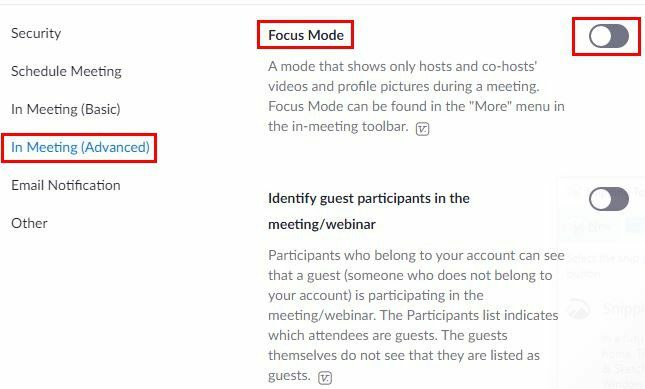
Када је опција омогућена, покрените свој Зоом састанак и кликните на тачке. Кликните на опцију Старт Фоцус Моде. Видећете искачући прозор који вам говори неколико ствари о функцији; кликните на почетак да потврдите. Од сада ће остали учесници моћи да виде само имена других корисника. Неће моћи да виде сличицу свог видеа. Они могу да виде само свој видео и видео снимак домаћина.
Како дељење екрана функционише са укљученим режимом фокуса
Када је режим фокуса укључен, само ви можете да видите екран који учесник дели. Ученик ће то урадити са наставником како би им показао како је њихов задатак испао. Режим фокуса вам такође омогућава да делите екран који можете да видите само са свима на састанку на почетку.
Да бисте поделили екран, кликните на стрелицу која показује нагоре на страну Дели екран опција, и под Заједничке екране могу да виде одељак, кликните на Сви учесници.
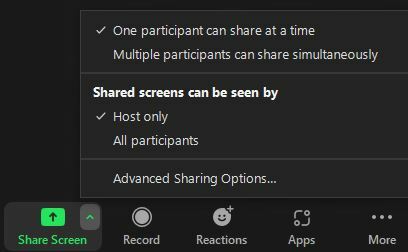
Када завршите са коришћењем режима фокуса, можете га искључити тако што ћете кликнути на тачке и изабрати режим заустављања фокуса.
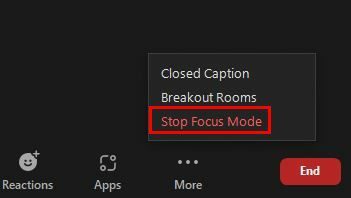
Имајте на уму да режим фокуса можете да користите само на Зоом-овом десктоп клијенту. Ако не видите опцију и користите десктоп клијент, то може бити зато што не користите најновију верзију Зоом-а. Можете да проверите да ли постоје ажурирања тако што ћете кликнути на своју слику профила, а затим опцију провере ажурирања.
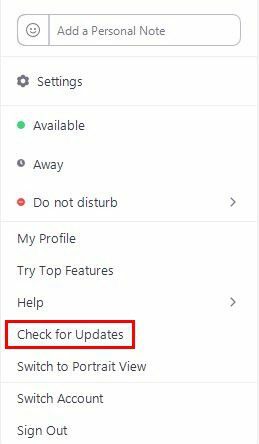
Ако не видите функцију, то може бити и зато што ју је администратор налога онемогућио. Чим га администратор налога укључи, требало би да будете у могућности да га користите. Једина особа која може да омогући режим фокуса је домаћин или ко-домаћин. Ако сте учесник, не можете да га укључите.
Учесници састанка ће знати да је режим фокуса укључен јер ће видети икону режима фокуса у горњем левом углу екрана. Такође ће бити послато обавештење које ће свима обавестити да је укључено.
Омогућите режим фокуса за групу
Ако сте већ направили групу и желите да примените режим фокусирања, мораћете да се пријавите на Зоом-ов званични сајт као администратор. Када уђете, идите на:
- Мени за навигацију
- Управљање корисницима
- Групно управљање
- Кликните на своју групу
- Картица Састанак
- На састанку (напредно)
- Омогућите режим фокуса
Једини пут када ће један учесник видети видео другог је ако га укажете. Ова функција неће утицати на снимке у облаку и само ће утицати на ваш локални приказ. Можете да осветлите или закачите некога тако што ћете кликнути на икону Управљање учесницима на дну која има икону људи. Када се појави бочна табла, поставите курсор преко имена особе коју желите да истакнете.
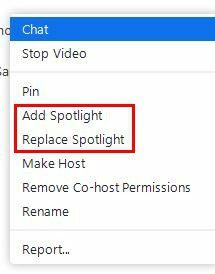
Кликните на плаво дугме више и видећете опцију за додавање рефлектора. Када сте већ укључили ову функцију и желите да замените један видео запис другим, одмах испод њега ћете пронаћи Реплаце Спотлигхт. Имаћете приступ функцији Спотлигхт само ако имате најмање три учесника са укљученим видео снимком. Нема потребе да идете у Подешавања да бисте то омогућили.
Закључак
Када је свачији видео један, веома је ометајуће видети шта неко други ради. Ако желите да се ваши учесници концентришу на презентацију користећи режим фокуса, посао ће обавити. Можете га лако омогућити и онемогућити када је потребно. Колико вам је ова функција корисна? Поделите своје мисли у коментарима испод и не заборавите да поделите чланак са другима на друштвеним мрежама.